Khi tải một hình ảnh nào đó lên trang web hoặc các trang tài khoản mạng xã hội, bạn có thể sử dụng các định dạng hình ảnh như PNG hoặc JPEG/JPG. Mặc dù bạn có thể sử dụng 2 định dạng đó cho hình ảnh, nhưng trong một số trường hợp cụ thể, vì một lý do nào đó mà bạn muốn sử dụng định dạng khác nhau cho mỗi hình ảnh. Chẳng hạn như trong trường hợp nếu muốn chia sẻ ảnh chỉ chứa text, bạn có thể sử dụng định dạng PNG. Nhưng nếu muốn chia sẻ ảnh chân dung, định dạng tốt hơn là JPG.
Nếu muốn chuyển đổi ảnh từ PNG sang JPG mà không bị lo chất lượng hình ảnh kém, bạn có thể tham khảo thêm bài viết dưới đây của Quản trị mạng.
Chuyển đổi ảnh PNG sang JPG không lo mất chất lượng hình ảnh
1. Sử dụng Photoshop
Có lẽ Photoshop là công cụ chuyển đổi hình ảnh từ PNG sang JPG hữu ích nhất mà không cần lo chất lượng hình ảnh sẽ bị kém. Nếu máy tính của bạn cài đặt phần mềm chỉnh sửa ảnh này, tất nhiên rồi bạn có thể sử dụng nó để chuyển đổi hình ảnh PNG sang JPG.
Mở hình ảnh mà bạn muốn chuyển đổi trên Photoshop, sau đó nhấn tổ hợp phím Ctrl + Shift + Alt + S. Hoặc cách khác, bạn có thể truy cập File => Save for Web.
Bước tiếp theo là chọn định dạng tập tin. Trong trường hợp này bạn có thể lựa chọn JPEG từ menu drop-down. Có thể chọn High hoặc Very high hoặc kéo thanh trượt Quality để hình ảnh có chất lượng tốt hơn.
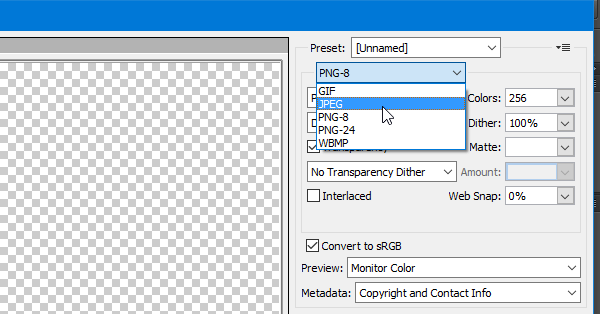
Cuối cùng chọn Save và chọn đường dẫn để lưu ảnh.
Ngoài ra bạn có thể sử dụng Adobe Illustrator trong trường hợp nếu không muốn sử dụng Photoshop. Thực hiện các bước tương tự như trên Photoshop.
Nếu máy tính của bạn chưa cài đặt Photoshop, bạn có thể tải Photoshop về máy và cài đặt tại đây.
Hoặc nếu muốn sử dụng Adobe Illustrator, bạn có thể tải Adobe Illustrator về máy và cài đặt tại đây.
2. Sử dụng Paint
Paint là công cụ được tích hợp sẵn trên hệ điều hành Windows, bạn có thể sử dụng công cụ này để chuyển đổi ảnh PNG sang JPEG mà không lo chất lượng hình ảnh kém.
Mở hình ảnh PNG bằng Paint, sau đó điều hướng File => Save as => JPEG picture.
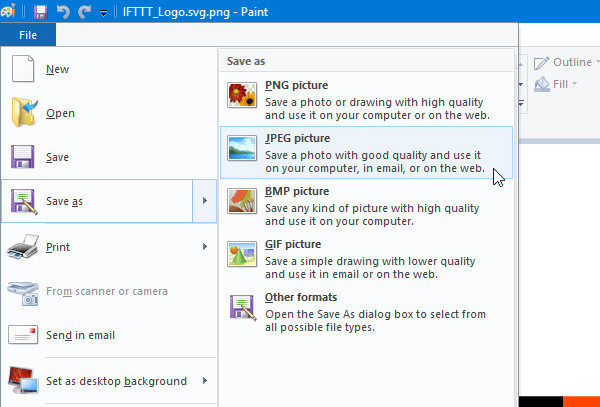
Sau đó chọn vị trí lưu ảnh, đặt tên cho ảnh và hãy chắc chắn rằng bạn đã thiết lập định dạng tập tin là JPEG. Click chọn Save để hoàn tất quá trình.
3. Sử dụng PNG2JPG
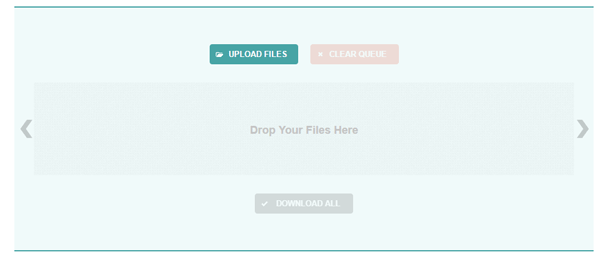
PNG2JPG là công cụ trực tuyến online cho phép người dùng chuyển đổi ảnh PNG sang JPG mà không bị giảm chất lượng hình ảnh. Việc sử dụng công cụ cũng khá đơn giản, và bạn có thể lưu nhiều hình ảnh cùng một lúc.
Để sử dụng công cụ, truy cập trang web này, sau đó click chọn nút UPLOAD FILES, chọn tất cả các tập tin mà bạn muốn chuyển đổi, công cụ sẽ tự động chuyển đổi, click chọn nút DOWNLOAD ALL để tải ảnh đã chuyển đổi về máy tính của bạn.
4. Sử dụng XnConvert
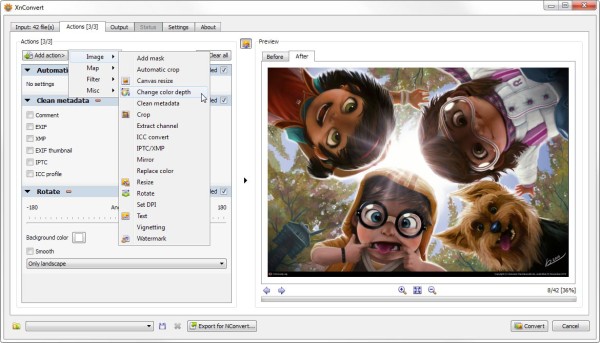
XnConvert là một phần mềm miễn phí xử lý hình ảnh cho hệ điều hành Windows, hỗ trợ người dùng chuyển đổi hình ảnh sang các định dạng khác nhau, ngoài ra công cụ còn được tích hợp thêm với các tính năng thú vị như Batch Processing và Script. Đó là công cụ hữu ích để chuyển đổi ảnh PNG sang JPG.
5. Sử dụng PDF Converter Elite
Để sử dụng PDF Converter Elite chuyển đổi PNG sang JPG, trước tiên bạn cần chuyển đổi PNG sang PDF và sau đó là sang JPG.
Khởi động chương trình, nhấp vào nút Create và mở file PNG trong PDF Converter Elite. File được tự động chuyển đổi sang PDF và bằng cách nhấp vào nút X, bạn sẽ được yêu cầu lưu file PDF.
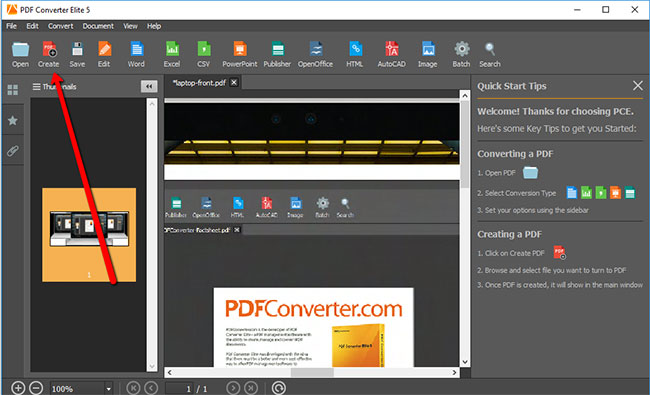
Giờ đây, khi file PNG của bạn được lưu thành PDF, bạn có thể dễ dàng chuyển đổi PDF sang JPG:
Bước 1: Mở file PDF trong PDF Converter Elite.
Bước 2: Bấm vào nút Image.
Bước 3: Chọn toàn bộ tài liệu hoặc khu vực.
Bước 4: Thay đổi loại đầu ra là JPG (loại đầu ra mặc định là PNG).
Bước 5: Nhấp vào nút Convert.
Trên hình ảnh bên dưới, bạn có thể thấy tất cả các bước. Bạn có thể sử dụng hướng dẫn này để chuyển đổi PDF sang JPG, cũng như các định dạng hình ảnh khác. Trong trường hợp đó, chỉ cần chọn loại đầu ra khác trong bước 4 là được.
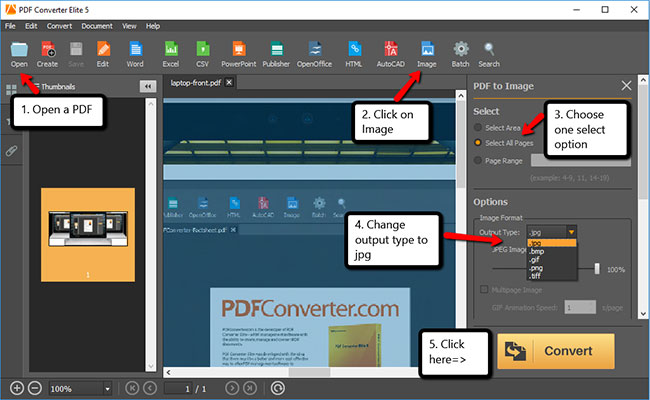
Tham khảo bài viết: Cách thay đổi kích thước ảnh hàng loạt với XnConvert để biết cách làm chi tiết.
Tại sao cần chuyển đổi file PNG sang JPG?
Hãy cân nhắc chuyển đổi file hình ảnh của bạn từ PNG sang JPG nếu bạn cần kích thước file nhỏ hơn. Có nhiều lý do khiến bạn có thể cần thu nhỏ dung lượng file hình ảnh. PNG nằm trong nhóm các loại file hình ảnh chất lượng cao lưu giữ tất cả thông tin và chất lượng ảnh gốc. Tuy nhiên, đặc biệt đối với các doanh nghiệp, JPG lại vượt trội hơn vì nó đóng vai trò xây dựng các trang web.

Khi một công ty xây dựng trang web của mình, công ty đó sẽ biết tầm quan trọng của việc giữ chân khách hàng trên trang. Nếu một trang mất quá nhiều thời gian để load, khách hàng sẽ rời đi. Đây là lý do tại sao các tổ chức chuyển đổi file PNG sang JPG. Nó tạo ra một hình ảnh nhỏ gọn hơn cho các trang web, cho phép các máy tính cũ và người dùng Internet sở hữu kết nối chậm có thể xem trang web giống như những người khác có kết nối tốt.
Các vấn đề khác cần xem xét
Một điều cần lưu ý là chuyển đổi ngược lại (JPG sang PNG) có thể được thực hiện nếu cần thiết. Quá trình sử dụng công cụ Paint ở đầu bài viết cũng hoạt động theo hướng ngược lại. Làm theo các bước tương tự nhưng thay vào đó chuyển đổi trở lại PNG.
Một điều khác cần lưu ý là hãy cẩn thận với việc chuyển đổi này nếu chất lượng hình ảnh là điều tối quan trọng đối với doanh nghiệp của bạn. Các nhiếp ảnh gia có ảnh chất lượng cao có thể sẽ không muốn nén ảnh thành một file nhỏ và kém chất lượng hơn. Đảm bảo có được sự thống nhất ý kiến trước khi chuyển đổi.
Nếu bạn đang tạo một trang web hoặc upload lên nhiều file riêng biệt, định dạng PNG có thể gây ra một số vấn đề cho bạn. Hãy xem xét thực hiện các bước chuyển đổi sang JPG để giải quyết những vấn đề này.
Chúc các bạn thành công!
Tham khảo thêm một số bài viết dưới đây:
 Công nghệ
Công nghệ  AI
AI  Windows
Windows  iPhone
iPhone  Android
Android  Học IT
Học IT  Download
Download  Tiện ích
Tiện ích  Khoa học
Khoa học  Game
Game  Làng CN
Làng CN  Ứng dụng
Ứng dụng 

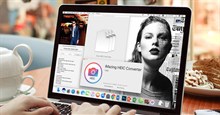






 Thương mại Điện tử
Thương mại Điện tử  Nhạc, phim, truyện online
Nhạc, phim, truyện online  Phần mềm học tập
Phần mềm học tập 









 Linux
Linux  Đồng hồ thông minh
Đồng hồ thông minh  macOS
macOS  Chụp ảnh - Quay phim
Chụp ảnh - Quay phim  Thủ thuật SEO
Thủ thuật SEO  Phần cứng
Phần cứng  Kiến thức cơ bản
Kiến thức cơ bản  Lập trình
Lập trình  Dịch vụ công trực tuyến
Dịch vụ công trực tuyến  Dịch vụ nhà mạng
Dịch vụ nhà mạng  Quiz công nghệ
Quiz công nghệ  Microsoft Word 2016
Microsoft Word 2016  Microsoft Word 2013
Microsoft Word 2013  Microsoft Word 2007
Microsoft Word 2007  Microsoft Excel 2019
Microsoft Excel 2019  Microsoft Excel 2016
Microsoft Excel 2016  Microsoft PowerPoint 2019
Microsoft PowerPoint 2019  Google Sheets
Google Sheets  Học Photoshop
Học Photoshop  Lập trình Scratch
Lập trình Scratch  Bootstrap
Bootstrap  Năng suất
Năng suất  Game - Trò chơi
Game - Trò chơi  Hệ thống
Hệ thống  Thiết kế & Đồ họa
Thiết kế & Đồ họa  Internet
Internet  Bảo mật, Antivirus
Bảo mật, Antivirus  Doanh nghiệp
Doanh nghiệp  Ảnh & Video
Ảnh & Video  Giải trí & Âm nhạc
Giải trí & Âm nhạc  Mạng xã hội
Mạng xã hội  Lập trình
Lập trình  Giáo dục - Học tập
Giáo dục - Học tập  Lối sống
Lối sống  Tài chính & Mua sắm
Tài chính & Mua sắm  AI Trí tuệ nhân tạo
AI Trí tuệ nhân tạo  ChatGPT
ChatGPT  Gemini
Gemini  Điện máy
Điện máy  Tivi
Tivi  Tủ lạnh
Tủ lạnh  Điều hòa
Điều hòa  Máy giặt
Máy giặt  Cuộc sống
Cuộc sống  TOP
TOP  Kỹ năng
Kỹ năng  Món ngon mỗi ngày
Món ngon mỗi ngày  Nuôi dạy con
Nuôi dạy con  Mẹo vặt
Mẹo vặt  Phim ảnh, Truyện
Phim ảnh, Truyện  Làm đẹp
Làm đẹp  DIY - Handmade
DIY - Handmade  Du lịch
Du lịch  Quà tặng
Quà tặng  Giải trí
Giải trí  Là gì?
Là gì?  Nhà đẹp
Nhà đẹp  Giáng sinh - Noel
Giáng sinh - Noel  Hướng dẫn
Hướng dẫn  Ô tô, Xe máy
Ô tô, Xe máy  Tấn công mạng
Tấn công mạng  Chuyện công nghệ
Chuyện công nghệ  Công nghệ mới
Công nghệ mới  Trí tuệ Thiên tài
Trí tuệ Thiên tài